电脑系统是什么格式的文件?怎么打开
- 分类:帮助 回答于: 2020年03月31日 10:00:05

电脑系统是什么格式的文件?怎么打开,其实电脑系统一般为ISO格式的文件,那么电脑系统ISO文件怎么打开呢?接下来,小编就将系统ISO格式文件打开方式来告诉大家,希望大家能够有所帮助。
电脑系统是什么格式的文件?怎么打开:
1,首先,到网上下载一个“Daemon Tool Lite”软件。
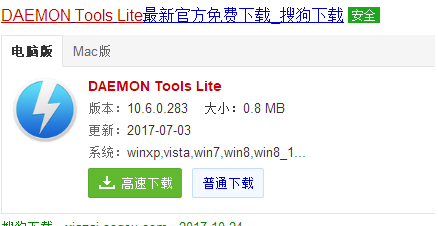
2,等待安装完成后,鼠标双击打开运行,语言选择中文,点击“下一步”。
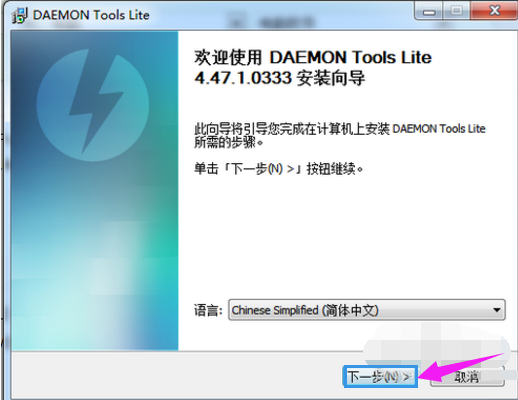
3,点击“我同意”下一步。

4,选择“免费许可”即可免费使用Daemon Tool Lite软件。
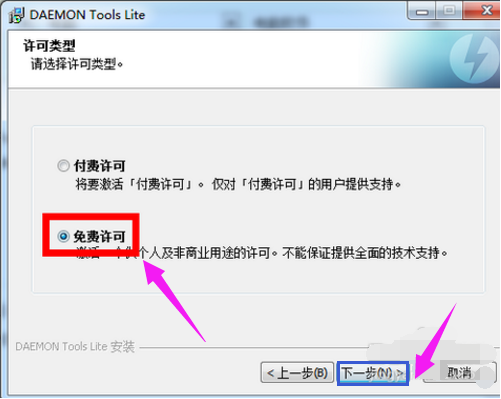
5,去掉其余选项前的对勾,只保留“文件关联”一项,点击“下一步”。
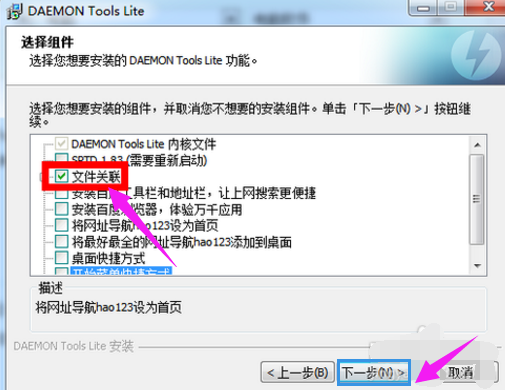
6,是否允许发送统计信息都可以,点击“下一步”。
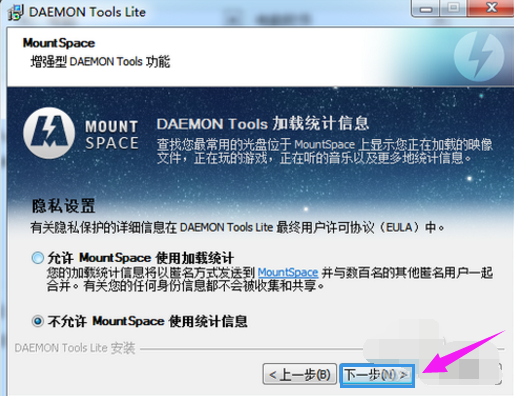
7,选择安装目录,点击“安装”。
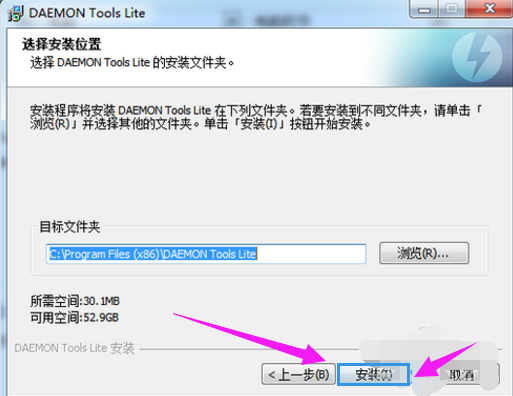
8,去掉图中“运行Daemon Tools Lite”的对勾,点击“关闭”。
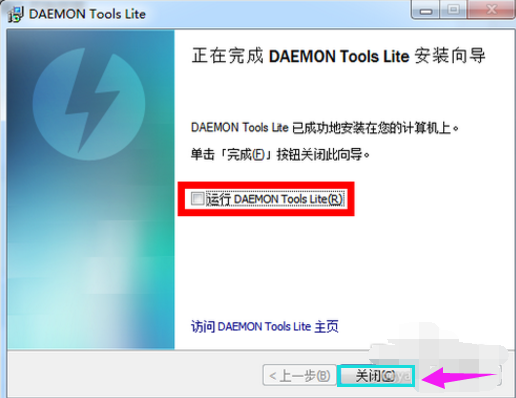
9,打开资源管理器,在需要打开的iso文件上双击。

10,稍候屏幕会显示“正在载入映像...”
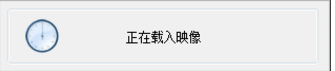
11,打开“计算机”查看多出来的虚拟光驱,可以像普通光盘一样操作了。
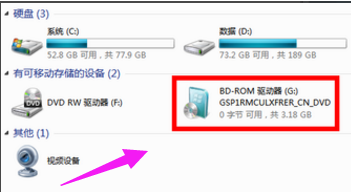
关于电脑系统是什么格式的文件?怎么打开的问题讲解到此就结束了。
 有用
26
有用
26


 小白系统
小白系统


 1000
1000 1000
1000 1000
1000 1000
1000 1000
1000 1000
1000 1000
1000 0
0 0
0 0
0猜您喜欢
- 荣誉勋章战士黑屏怎么解决..2021/01/11
- 电脑关机关不了一直转怎么办..2020/11/28
- 0x80070002错误代码怎么解决2020/07/26
- 联想电脑系统重装失败无法开机怎么办..2021/03/02
- 东芝166驱动,小编教你东芝166驱动安装..2018/08/28
- 怎么删除文件,顽固难以删除的那种..2019/11/16
相关推荐
- 华硕开机就无限进入uefi BIOS utility..2020/12/30
- 360系统修复工具如何使用2020/05/09
- ghost重装系统需要改硬盘模式吗..2021/01/13
- 隐藏单个任务栏图标怎么操作..2020/08/31
- 电脑怎么开wifi给手机用2020/09/09
- 电脑一开机就蓝屏怎么解决..2022/08/20

















